Dieser wikiHow zeigt Ihnen, wie Sie ein Vollbild-Fenster auf Ihrem Windows- oder Mac-Computer minimieren können, so dass Sie Ihren Desktop sehen können. Denken Sie daran, dass einige Programme (z. B. Videospiele) länger dauern als andere.
Methode eins von zwei:
Unter Windows
-
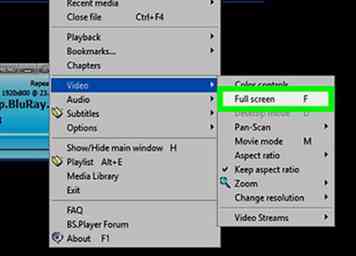 1 Suchen Sie nach der Schaltfläche "Vollbildmodus beenden". Wenn Sie in Ihrem Fenster eine Schaltfläche finden, die den Vollbildmodus beendet, können Sie einfach darauf klicken und dann auf die Schaltfläche klicken - Schaltfläche in der oberen rechten Ecke des Fensters, um es zu minimieren.
1 Suchen Sie nach der Schaltfläche "Vollbildmodus beenden". Wenn Sie in Ihrem Fenster eine Schaltfläche finden, die den Vollbildmodus beendet, können Sie einfach darauf klicken und dann auf die Schaltfläche klicken - Schaltfläche in der oberen rechten Ecke des Fensters, um es zu minimieren. - Durch Doppelklicken auf die meisten Fenster des Video-Players (z. B. VLC oder YouTube) verlassen Sie den Vollbildmodus.
-
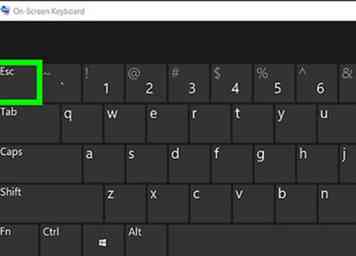 2 Drücken Sie Esc um den Vollbildmodus zu beenden. Wenn Sie ein Video ansehen oder Fotos im Vollbildmodus anzeigen, wird mit dieser Taste der Vollbildmodus beendet.
2 Drücken Sie Esc um den Vollbildmodus zu beenden. Wenn Sie ein Video ansehen oder Fotos im Vollbildmodus anzeigen, wird mit dieser Taste der Vollbildmodus beendet. -
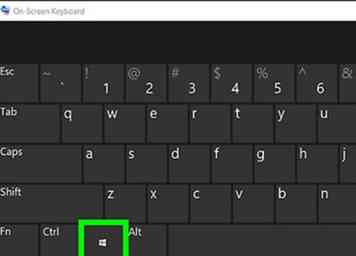 3 Verwenden Sie die Windows-Taste (⊞ Sieg) um die Taskleiste anzuzeigen. Wenn Sie diese Taste drücken, die dem Windows-Logo ähnelt, wird die Taskleiste des Desktops am unteren Bildschirmrand angezeigt. Sie können dann auf das Symbol des Vollbildprogramms klicken, um es zu minimieren, oder Sie können die Leiste "Desktop anzeigen" in der rechten oberen Ecke der Taskleiste drücken.
3 Verwenden Sie die Windows-Taste (⊞ Sieg) um die Taskleiste anzuzeigen. Wenn Sie diese Taste drücken, die dem Windows-Logo ähnelt, wird die Taskleiste des Desktops am unteren Bildschirmrand angezeigt. Sie können dann auf das Symbol des Vollbildprogramms klicken, um es zu minimieren, oder Sie können die Leiste "Desktop anzeigen" in der rechten oberen Ecke der Taskleiste drücken. -
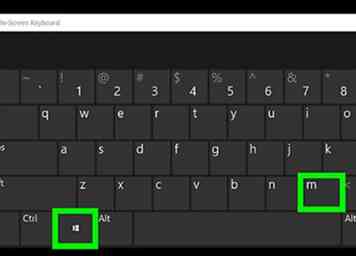 4 Drücken Sie ⊞ Sieg+M um alle geöffneten Fenster zu minimieren. Dadurch werden alle Vollbildfenster beendet und jedes Fenster in der Taskleiste minimiert. Denken Sie daran, dass das erneute Öffnen eines dieser Fenster sie dazu auffordert, im Vollbildmodus fortzufahren.[1]
4 Drücken Sie ⊞ Sieg+M um alle geöffneten Fenster zu minimieren. Dadurch werden alle Vollbildfenster beendet und jedes Fenster in der Taskleiste minimiert. Denken Sie daran, dass das erneute Öffnen eines dieser Fenster sie dazu auffordert, im Vollbildmodus fortzufahren.[1] - Drücken Sie ⊞ Sieg+⇧ Verschiebung+M um alle minimierten Programme wieder zu öffnen.
-
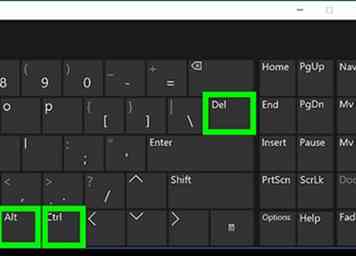 5 Drücken Sie Strg+Alt+Del um das Programm zu unterbrechen. Vor allem, wenn Sie ein Spiel spielen, das eiskalt ist, drücken Sie diese Tastenkombination fast immer aus dem Fenster. Um auf den Desktop zu gelangen:
5 Drücken Sie Strg+Alt+Del um das Programm zu unterbrechen. Vor allem, wenn Sie ein Spiel spielen, das eiskalt ist, drücken Sie diese Tastenkombination fast immer aus dem Fenster. Um auf den Desktop zu gelangen: - Klicken Taskmanager.
- Drücke den Prozesse Tab.
- Klicken Sie auf das Vollbild-Programm.
- Klicken Task beenden.
-
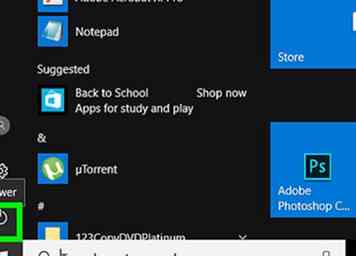 6 Schalten Sie Ihren Computer manuell aus. Wenn Sie auf ein Vollbild-Programm stoßen, das sich nicht schließen lässt, drücken und halten Sie die Ein / Aus-Taste Ihres Computers (oder, wenn es sich um einen Desktop handelt, entfernen Sie das Netzkabel), bis der Computer herunterfährt. Wenn Sie Ihren Computer neu starten, werden alle zuvor geöffneten Fenster geschlossen.
6 Schalten Sie Ihren Computer manuell aus. Wenn Sie auf ein Vollbild-Programm stoßen, das sich nicht schließen lässt, drücken und halten Sie die Ein / Aus-Taste Ihres Computers (oder, wenn es sich um einen Desktop handelt, entfernen Sie das Netzkabel), bis der Computer herunterfährt. Wenn Sie Ihren Computer neu starten, werden alle zuvor geöffneten Fenster geschlossen.
Methode zwei von zwei:
Auf dem Mac
-
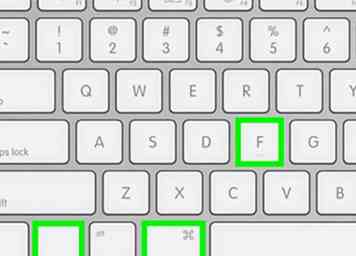 1 Benutze die ⌘ Befehl+Strg+F Abkürzung. Dieser Befehl entfernt Fenster aus dem Vollbildmodus. Klicken Sie dann auf die gelbe Schaltfläche "Minimieren" in der oberen rechten Ecke des Fensters.
1 Benutze die ⌘ Befehl+Strg+F Abkürzung. Dieser Befehl entfernt Fenster aus dem Vollbildmodus. Klicken Sie dann auf die gelbe Schaltfläche "Minimieren" in der oberen rechten Ecke des Fensters. -
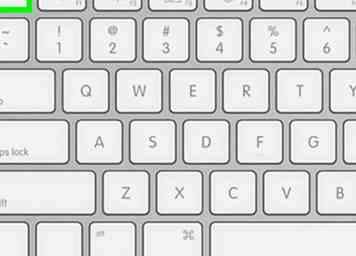 2 Versuchen Sie es mit dem Esc Taste, um den Vollbildmodus zu beenden. Es ist in der oberen linken Seite der Tastatur. Das Esc Die Taste ist ideal zum Beenden von Vollbild-YouTube-Videos oder -Fotos auf Ihrem Computer. Sie können auf die gelbe Schaltfläche "Minimieren" des Fensters klicken, nachdem Sie den Vollbildmodus deaktiviert haben.
2 Versuchen Sie es mit dem Esc Taste, um den Vollbildmodus zu beenden. Es ist in der oberen linken Seite der Tastatur. Das Esc Die Taste ist ideal zum Beenden von Vollbild-YouTube-Videos oder -Fotos auf Ihrem Computer. Sie können auf die gelbe Schaltfläche "Minimieren" des Fensters klicken, nachdem Sie den Vollbildmodus deaktiviert haben. - Drücken Esc während des Spiels wird das Spiel nicht minimiert.
-
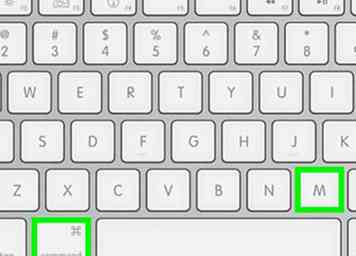 3 Drücken Sie ⌘ Befehl+M um das aktuelle Fenster zu minimieren. Kehren Sie dazu zurück, indem Sie auf das neue minimierte Symbol in Ihrem Dock neben dem Papierkorbsymbol klicken.
3 Drücken Sie ⌘ Befehl+M um das aktuelle Fenster zu minimieren. Kehren Sie dazu zurück, indem Sie auf das neue minimierte Symbol in Ihrem Dock neben dem Papierkorbsymbol klicken. - Einige Programme beenden den Vollbildmodus einfach, wenn Sie diese Verknüpfung verwenden. Sie müssen also auf die gelbe Schaltfläche "Minimieren" klicken, um das Programm vollständig zu minimieren.
-
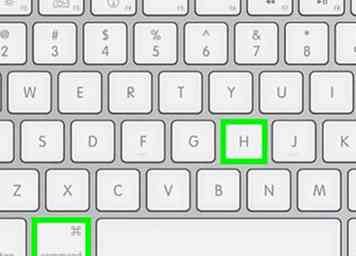 4 Verstecken Sie Ihr Fenster, indem Sie drücken ⌘ Befehl+H. Dies wird alle Fenster im Programm unsichtbar machen. Bestimmte Fenster werden nicht in Ihrem Dock angezeigt. Sie müssen stattdessen auf das Anwendungssymbol wie TextEdit oder Safari klicken.
4 Verstecken Sie Ihr Fenster, indem Sie drücken ⌘ Befehl+H. Dies wird alle Fenster im Programm unsichtbar machen. Bestimmte Fenster werden nicht in Ihrem Dock angezeigt. Sie müssen stattdessen auf das Anwendungssymbol wie TextEdit oder Safari klicken. -
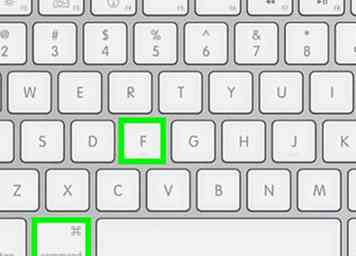 5 Schalten Sie den Vollbildmodus mit aus ⌘ Befehl+F oder ⌘ Befehl+⏎ Rückkehr. Wenn keine der obigen Tastenkombinationen funktioniert, kann eine der Tastenkombinationen das Fenster zum Minimieren zwingen.
5 Schalten Sie den Vollbildmodus mit aus ⌘ Befehl+F oder ⌘ Befehl+⏎ Rückkehr. Wenn keine der obigen Tastenkombinationen funktioniert, kann eine der Tastenkombinationen das Fenster zum Minimieren zwingen. - Wenn Sie ein Spielfenster geöffnet haben, sehen Sie sich die Tastenbelegungen an, um zu sehen, ob es eine Option zum Minimieren oder Beenden des Vollbilds gibt.
- Wenn Sie ein Spiel über Steam spielen, kann die Steam-Anwendung Ihre Fähigkeit beeinträchtigen, Programme zu minimieren.
-
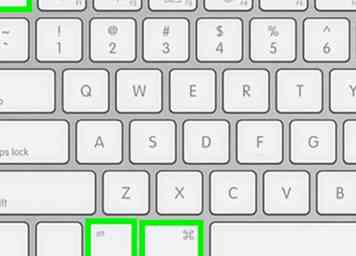 6 Erzwinge das Beenden des Vollbildprogramms. Wenn das Programm eingefroren ist und keine der vorherigen Optionen funktioniert hat, drücken Sie ⌘ Befehl+⌥ Möglichkeit+Esc, klicken Sie auf das Programm und klicken Sie auf Erzwingen beenden.
6 Erzwinge das Beenden des Vollbildprogramms. Wenn das Programm eingefroren ist und keine der vorherigen Optionen funktioniert hat, drücken Sie ⌘ Befehl+⌥ Möglichkeit+Esc, klicken Sie auf das Programm und klicken Sie auf Erzwingen beenden. -
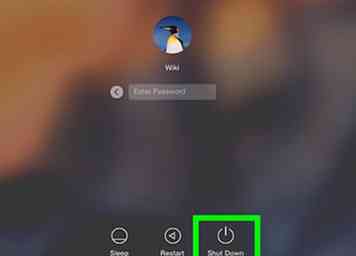 7 Schalten Sie Ihren Computer manuell aus. Wenn Sie auf ein Vollbild-Programm stoßen, das sich nicht schließen lässt, drücken und halten Sie die Ein / Aus-Taste Ihres Computers (oder, wenn es sich um einen Desktop handelt, entfernen Sie das Netzkabel), bis der Computer herunterfährt. Wenn Sie Ihren Computer neu starten, werden alle zuvor geöffneten Fenster geschlossen.
7 Schalten Sie Ihren Computer manuell aus. Wenn Sie auf ein Vollbild-Programm stoßen, das sich nicht schließen lässt, drücken und halten Sie die Ein / Aus-Taste Ihres Computers (oder, wenn es sich um einen Desktop handelt, entfernen Sie das Netzkabel), bis der Computer herunterfährt. Wenn Sie Ihren Computer neu starten, werden alle zuvor geöffneten Fenster geschlossen.
Facebook
Twitter
Google+
 Minotauromaquia
Minotauromaquia
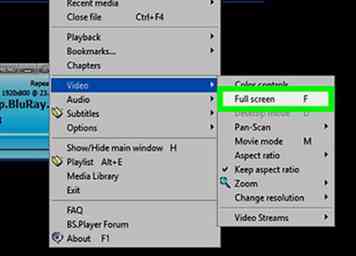 1 Suchen Sie nach der Schaltfläche "Vollbildmodus beenden". Wenn Sie in Ihrem Fenster eine Schaltfläche finden, die den Vollbildmodus beendet, können Sie einfach darauf klicken und dann auf die Schaltfläche klicken - Schaltfläche in der oberen rechten Ecke des Fensters, um es zu minimieren.
1 Suchen Sie nach der Schaltfläche "Vollbildmodus beenden". Wenn Sie in Ihrem Fenster eine Schaltfläche finden, die den Vollbildmodus beendet, können Sie einfach darauf klicken und dann auf die Schaltfläche klicken - Schaltfläche in der oberen rechten Ecke des Fensters, um es zu minimieren. 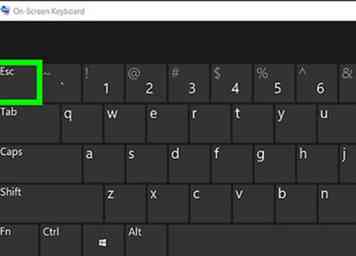 2 Drücken Sie
2 Drücken Sie 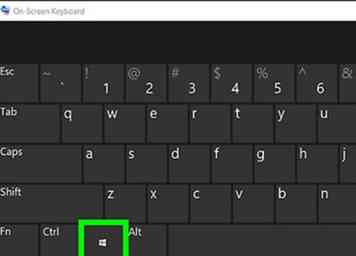 3 Verwenden Sie die Windows-Taste (
3 Verwenden Sie die Windows-Taste (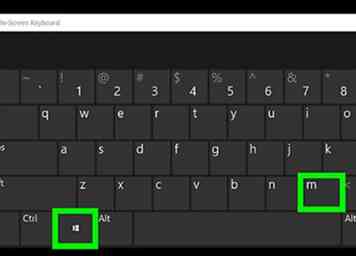 4 Drücken Sie
4 Drücken Sie 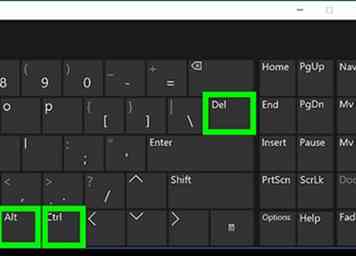 5 Drücken Sie
5 Drücken Sie 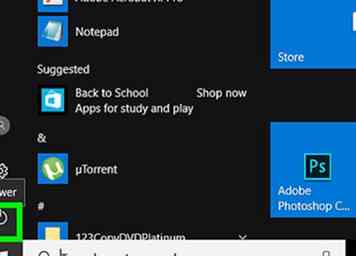 6 Schalten Sie Ihren Computer manuell aus. Wenn Sie auf ein Vollbild-Programm stoßen, das sich nicht schließen lässt, drücken und halten Sie die Ein / Aus-Taste Ihres Computers (oder, wenn es sich um einen Desktop handelt, entfernen Sie das Netzkabel), bis der Computer herunterfährt. Wenn Sie Ihren Computer neu starten, werden alle zuvor geöffneten Fenster geschlossen.
6 Schalten Sie Ihren Computer manuell aus. Wenn Sie auf ein Vollbild-Programm stoßen, das sich nicht schließen lässt, drücken und halten Sie die Ein / Aus-Taste Ihres Computers (oder, wenn es sich um einen Desktop handelt, entfernen Sie das Netzkabel), bis der Computer herunterfährt. Wenn Sie Ihren Computer neu starten, werden alle zuvor geöffneten Fenster geschlossen. 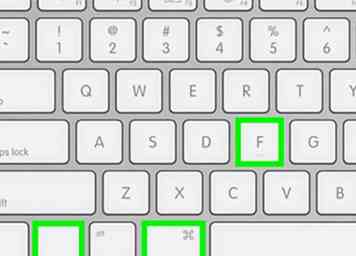 1 Benutze die
1 Benutze die 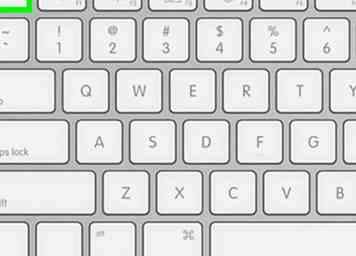 2 Versuchen Sie es mit dem
2 Versuchen Sie es mit dem 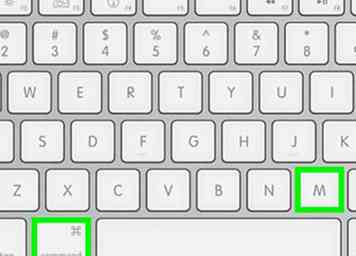 3 Drücken Sie
3 Drücken Sie 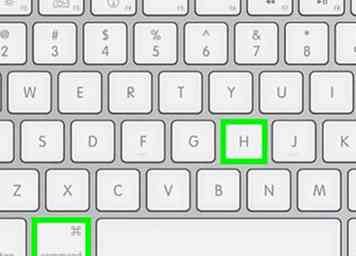 4 Verstecken Sie Ihr Fenster, indem Sie drücken
4 Verstecken Sie Ihr Fenster, indem Sie drücken 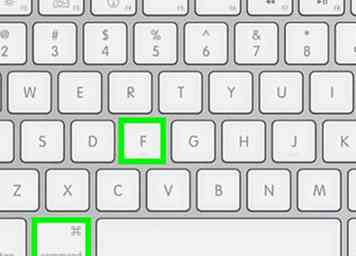 5 Schalten Sie den Vollbildmodus mit aus
5 Schalten Sie den Vollbildmodus mit aus 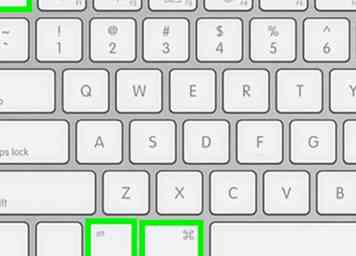 6 Erzwinge das Beenden des Vollbildprogramms. Wenn das Programm eingefroren ist und keine der vorherigen Optionen funktioniert hat, drücken Sie
6 Erzwinge das Beenden des Vollbildprogramms. Wenn das Programm eingefroren ist und keine der vorherigen Optionen funktioniert hat, drücken Sie 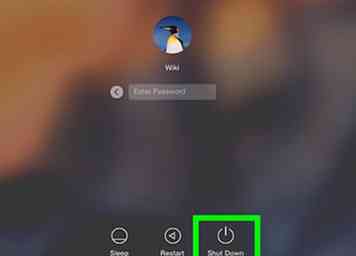 7 Schalten Sie Ihren Computer manuell aus. Wenn Sie auf ein Vollbild-Programm stoßen, das sich nicht schließen lässt, drücken und halten Sie die Ein / Aus-Taste Ihres Computers (oder, wenn es sich um einen Desktop handelt, entfernen Sie das Netzkabel), bis der Computer herunterfährt. Wenn Sie Ihren Computer neu starten, werden alle zuvor geöffneten Fenster geschlossen.
7 Schalten Sie Ihren Computer manuell aus. Wenn Sie auf ein Vollbild-Programm stoßen, das sich nicht schließen lässt, drücken und halten Sie die Ein / Aus-Taste Ihres Computers (oder, wenn es sich um einen Desktop handelt, entfernen Sie das Netzkabel), bis der Computer herunterfährt. Wenn Sie Ihren Computer neu starten, werden alle zuvor geöffneten Fenster geschlossen.